WhatsApp es una aplicación de Meta, igual que Facebook, Messenger o Instagram, y sin embargo su funcionalidad de estados es bastante básica. Aunque la aplicación no te lo permite, puedes publicar estados con música en WhatsApp muy fácilmente, sin hacer trucos raros.
El truco mejor guardado de la publicación de estados con música en WhatsApp es hacerlos con Facebook. Aunque pueda parecer algo lioso, en el fondo es realmente rápido y tendrás listo tu estado de WhatsApp con música en un par de minutos como máximo, con la letra de la canción (si está disponible) e incluso un fondo a juego.
1. Créalo en Facebook
Sí, la mejor forma de crear estados con música para WhatsApp es con Facebook. Si no usas Facebook, siempre podrías hacer algo parecido con las historias de Instagram o de Facebook Messenger, aunque hacerlo con Facebook tiene la ventaja de que te ahorras algunos pasos pues cuenta con un tipo de historia especialmente diseñado para música.
El proceso es bastante sencillo. Primero, abre la aplicación de Facebook y en la parte superior verás la pestaña de Historias. Toca en Crear historia y es entonces cuando verás una lista de plantillas de diseños para historias, entre las que se encentra Música. Toca en ella.
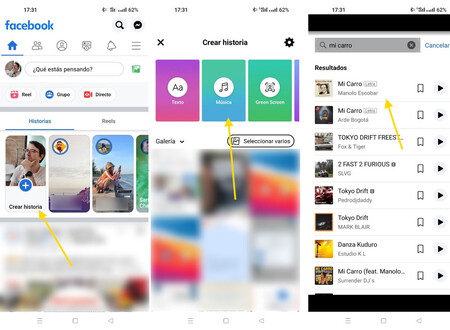
El siguiente paso es encontrar la canción que quieres adjuntar, para lo cual debes usar el buscador en la parte superior. Si no estás seguro de si es la versión que quieres, puedes usar el botón de reproducción a su derecha. Cuando la hayas encontrado, toca en la canción para incluirla en tu historia.
Puedes entonces elegir entre distintos fondos para decorar tu historia, sobre los que se incluirá la letra de la canción, si Facebook cuenta con ella. Tras seleccionar un color de fondo puedes elegir entre distintos estilos para las letras, usar en su lugar la portada del sencillo y seleccionar el fragmento de la canción que deseas incluir.
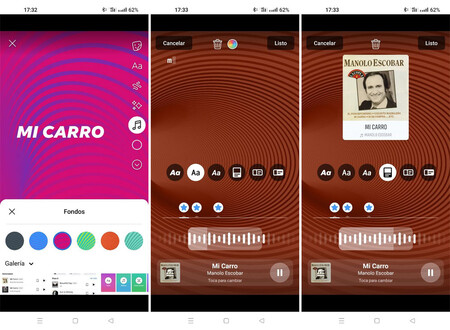
Pulsa Listo cuando lo tengas y ya tendrás tu historia de música en su versión más básica. Eres libre de decorarla como quieras con el resto de herramientas y stickers, así como de cambiar la imagen de fondo por tus propias fotos o vídeos.
2. Descárgalo a tu móvil
La herramienta de creación de historias de Facebook te permite descargar el vídeo antes de publicarlo, pero con un problema: se descarga sin su música. Por suerte, hay un pequeño truco par descargarte el vídeo con su música: publicarlo en Facebook. Si no quieres que lo vean otras personas, siempre puedes borrarlo después o ajustar la privacidad de tus estados.
Después de publicar tu estado -lo cual puede tomar un par de segundos antes de que se genere y suba el vídeo- ábrelo y pulsa el botón del menú con los tres puntos. En el menú que se muestra, toca en Guardar vídeo.
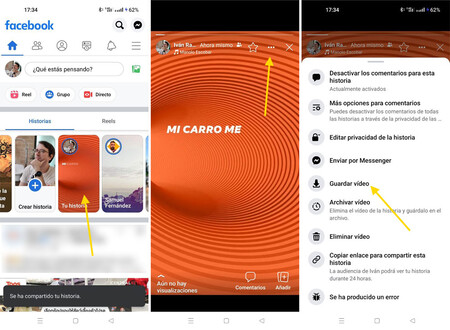
Esto descargará el vídeo de tu estado de WhatsApp con la música incluida y el tamaño y formato perfecto para compartirlo como estado de WhatsApp. Después de hacer esto, lo puedes borrar de tu Facebook.
3. Súbelo a WhatsApp
Solo falta la parte más fácil: subir el vídeo como estado a WhatsApp. Para ello, abre WhatsApp y toca en la pestaña de Estados. Pulsa el botón flotante de la cámara de fotos y después deberás elegir el vídeo que has descargado en el almacenamiento del móvil. No debería costarte encontrarlo dentro de Todos los vídeos, pues de fábrica se muestran primero los más recientes.
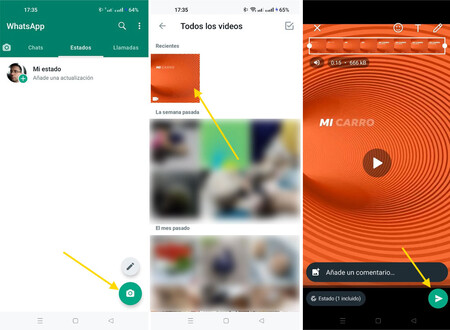
Llegados a este punto puedes recortar la duración del vídeo y añadir stickers, emojis, garabatos y un comentario antes de publicarlo. Son unos cuantos pasos, pero habrás creado un estado de música en WhatsApp de forma muy fácil y en un par de minutos.






Ver 2 comentarios